什么是时钟中断?
已发表: 2022-07-23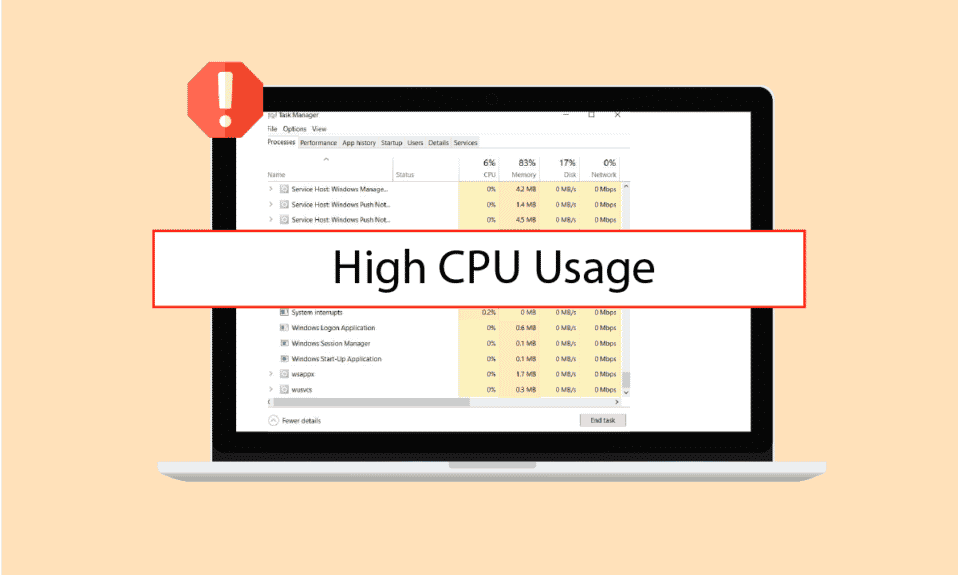
桌面用户必须清楚地了解系统上经常遇到的中断。 中断通常会提醒 CPU 或处理器有关需要中断处理器正在执行的代码的高优先级条件。 这导致处理器停止正在进行的活动并首先处理高价值事件。 简而言之,中断是软件和硬件与系统 CPU 之间的通信。 如果您是处理相同情况并想知道什么是时钟中断的人,那么您来对地方了。 我们为您提供了一份完美的指南,可帮助您了解处理器中断时间及其对系统的影响。 因此,让我们首先了解时钟中断。
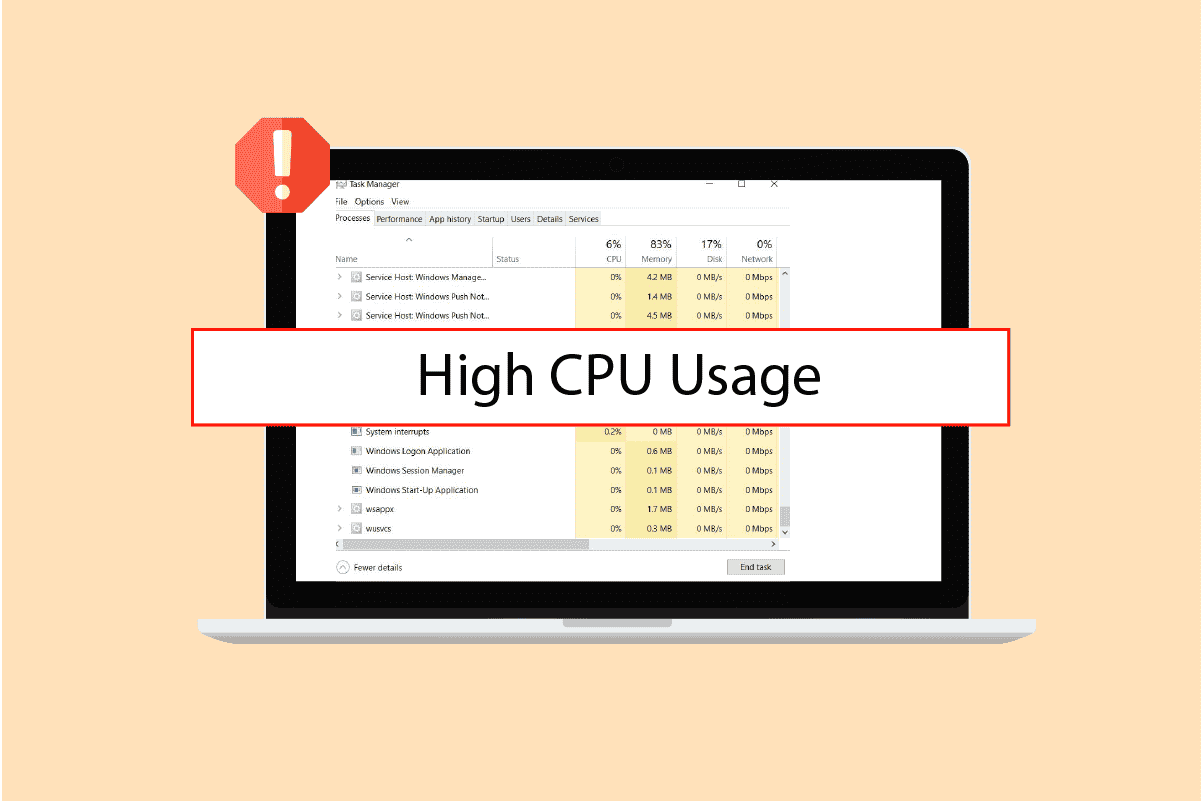
内容
- 什么是时钟中断?
- 如何修复处理器中断时间 CPU 过载
- 方法一:基本故障排除方法
- 方法 2:更新设备驱动程序
- 方法 3:禁用外部设备
- 方法 4:禁用声音效果
- 方法 5:更改电源计划
- 方法 6:更新 Windows
- 方法 7:更新 BIOS 设置
- 方法 8:执行系统还原
- 方法 9:重新安装 Windows
什么是时钟中断?
时钟中断也称为时间中断,在 OS 系统上频繁发生以支持预防性多任务处理。 时钟中断通常由外部组件触发,该组件在固定时间间隔后向 CPU 发送信号。 这会导致系统中断并暂时禁用它正在运行的任务,转而运行以该固定时间间隔处理所需的服务。 完成后,CPU 将返回到中断之前它之前运行的任务。 有时,当应用程序在后台运行并且没有足够的时间完成时,会导致 CPU 过载。 每次在前一个执行步骤运行时触发新的执行步骤; 它会导致过载。 如果您碰巧遇到系统中断占用超过 20% 的 CPU 使用率并导致过载,则表明您的系统硬件存在需要修复的错误。
如何修复处理器中断时间 CPU 过载
以下是相同的方法,可以帮助您解决中断问题:
方法一:基本故障排除方法
以下是解决问题的一些基本方法。
1A。 重启电脑
如果您因中断时间而遇到过载问题,首先要遵循的基本方法是重新启动设备。 处理器中断时间是处理器接收和处理硬件中断所花费的时间。 大多数情况下,时钟中断每 10 毫秒发生一次。 因此,重新启动 PC 有助于使系统重新启动并关闭在后台运行的导致过载的不需要的程序。
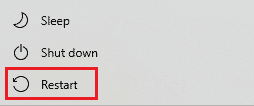
1B。 检查打开的程序
需要检查在后台运行的程序在系统上的 CPU 使用率。 如果某个程序是导致 CPU 使用率高的原因,您可以将其关闭以解决系统过载问题。
1.同时按Ctrl + Shift + Esc键打开任务管理器。
2. 在进程选项卡中右键单击 CPU 使用率最高的程序,然后单击结束任务。
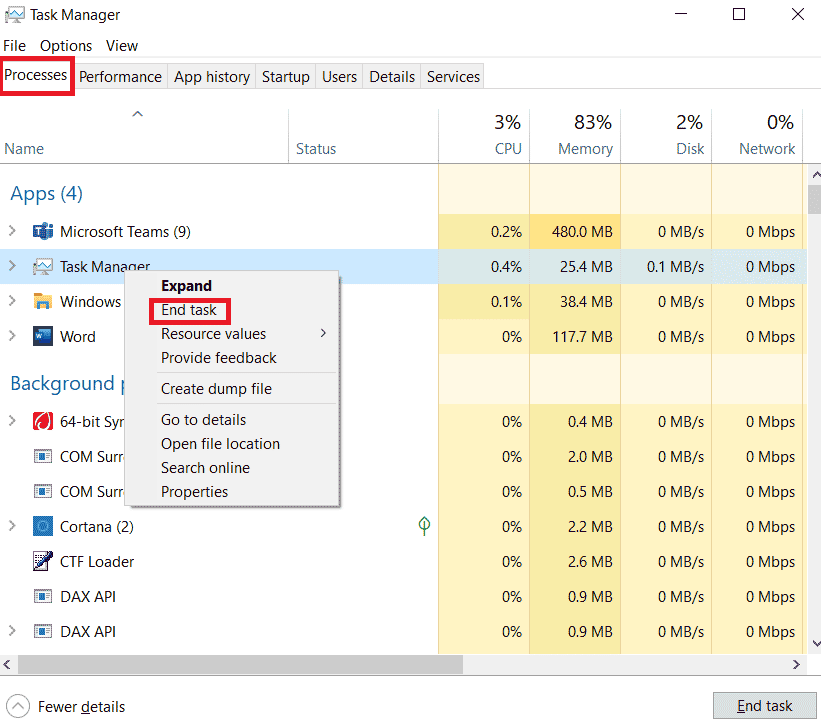
3.当CPU使用率提高时,您可以重新启动任务。
另请阅读:如何修复 hkcmd 高 CPU 使用率
方法 2:更新设备驱动程序
过时的驱动程序也会给 CPU 带来负担,从而导致 CPU 过载问题。 因此,更新所有驱动程序,包括磁盘驱动程序、GPU 驱动程序、音频驱动程序等。 您可以阅读我们关于如何在 Windows 10 上更新网络适配器驱动程序、在 Windows 10 中更新图形驱动程序的 4 种方法以及如何在 Windows 10 上更新设备驱动程序以更新所有驱动程序的新版本的指南。
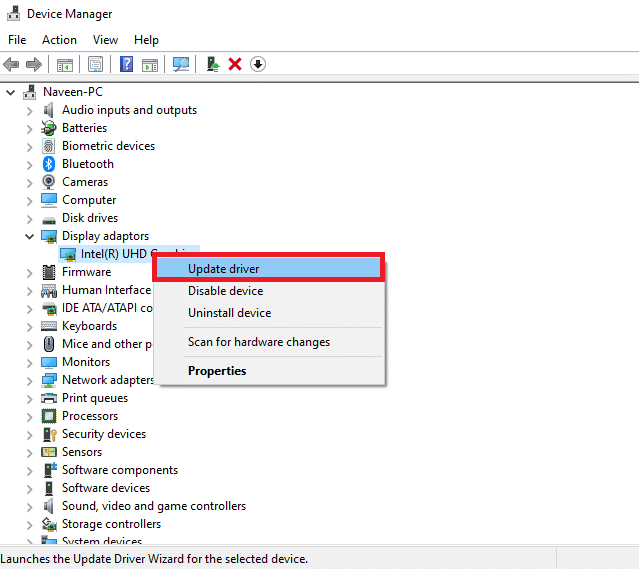
方法 3:禁用外部设备
另一种可以帮助您解决高 CPU 负载问题的方法是禁用外部设备。 USB 硬件可能会导致系统出现问题,因此,在系统的设备管理器中,禁用连接到 PC 的所有设备。
1. 按Windows 键,键入设备管理器并单击打开。
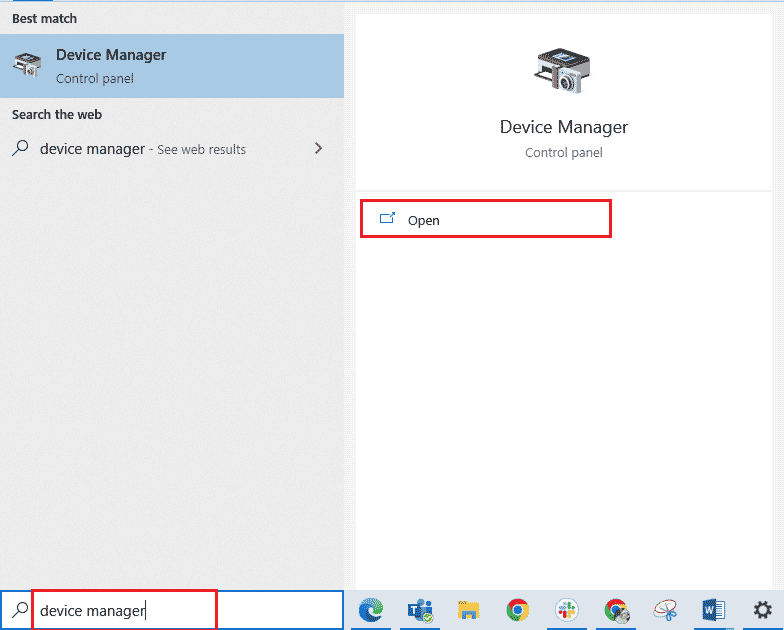
2. 双击通用串行总线控制器以展开驱动程序。
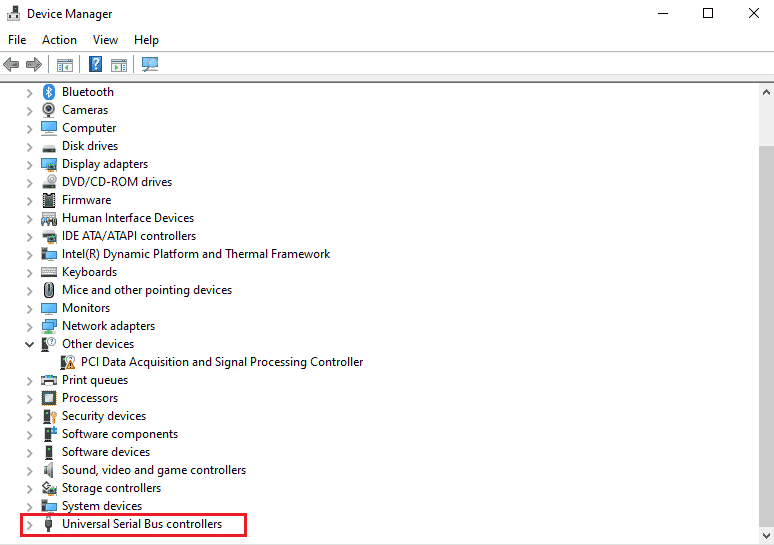
3. 右键单击设备并选择禁用设备。
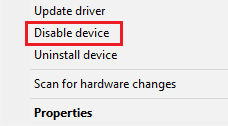
4. 对所有外部设备重复该过程,一旦它们被禁用,处理器中断时间应该会有所改善。
另请阅读:修复 Windows 10 上的 Steam 客户端引导程序高 CPU
方法 4:禁用声音效果
在 PC 上播放的音效和音乐也会导致处理器中断时间,从而导致时钟中断高 CPU 使用率。 因此,在以下步骤的帮助下,禁用声音增强可以派上用场:
1. 按Windows 键,输入声音设置并单击打开。
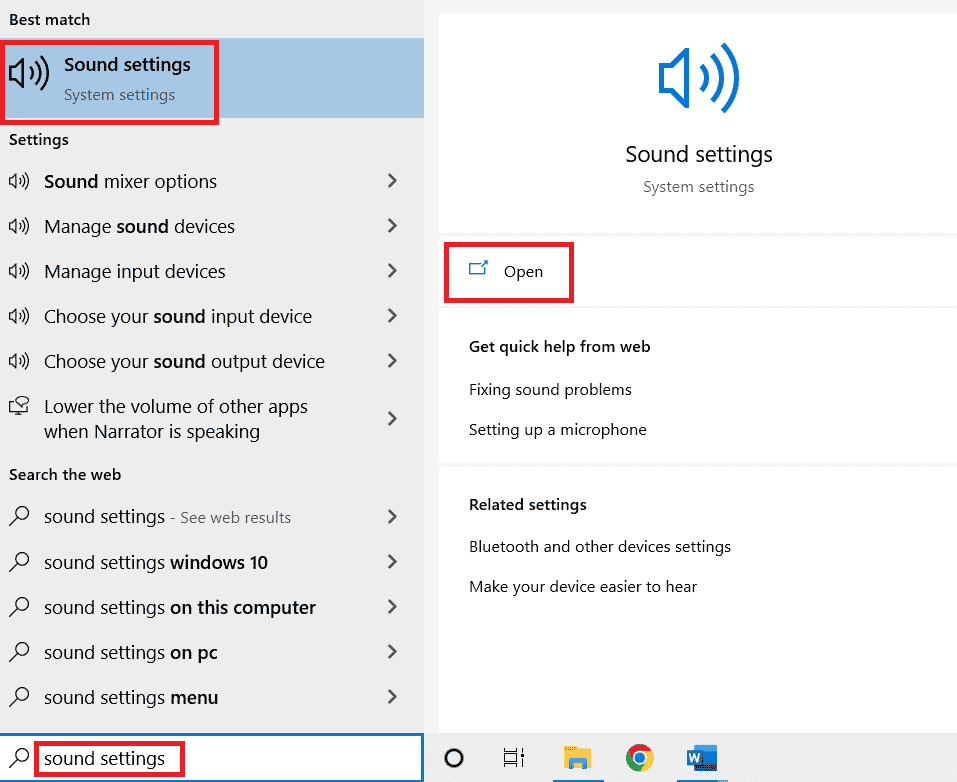

2. 点击相关设置下的声音控制面板。
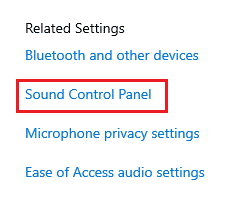
3. 单击播放选项卡中的设备并选择属性。
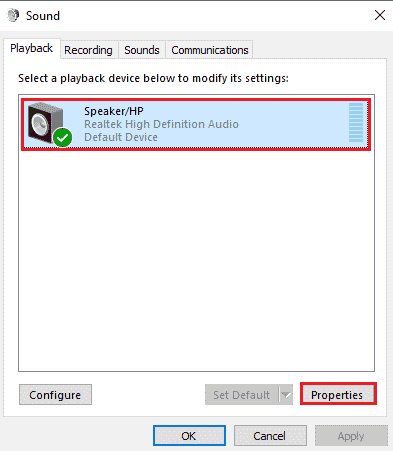
4. 选中增强选项卡中的禁用所有音效复选框,然后单击确定。
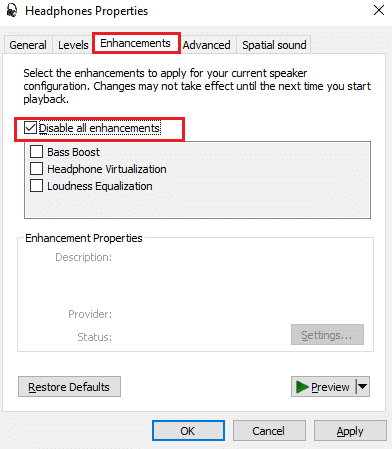
方法 5:更改电源计划
影响系统 CPU 性能的另一个因素是电源设置。 不仅适用于台式机,它也适用于笔记本电脑。 系统上的低功耗设置可能是 CPU 过载的原因。 阅读我们关于如何在 Windows 10 上更改电源计划的指南。
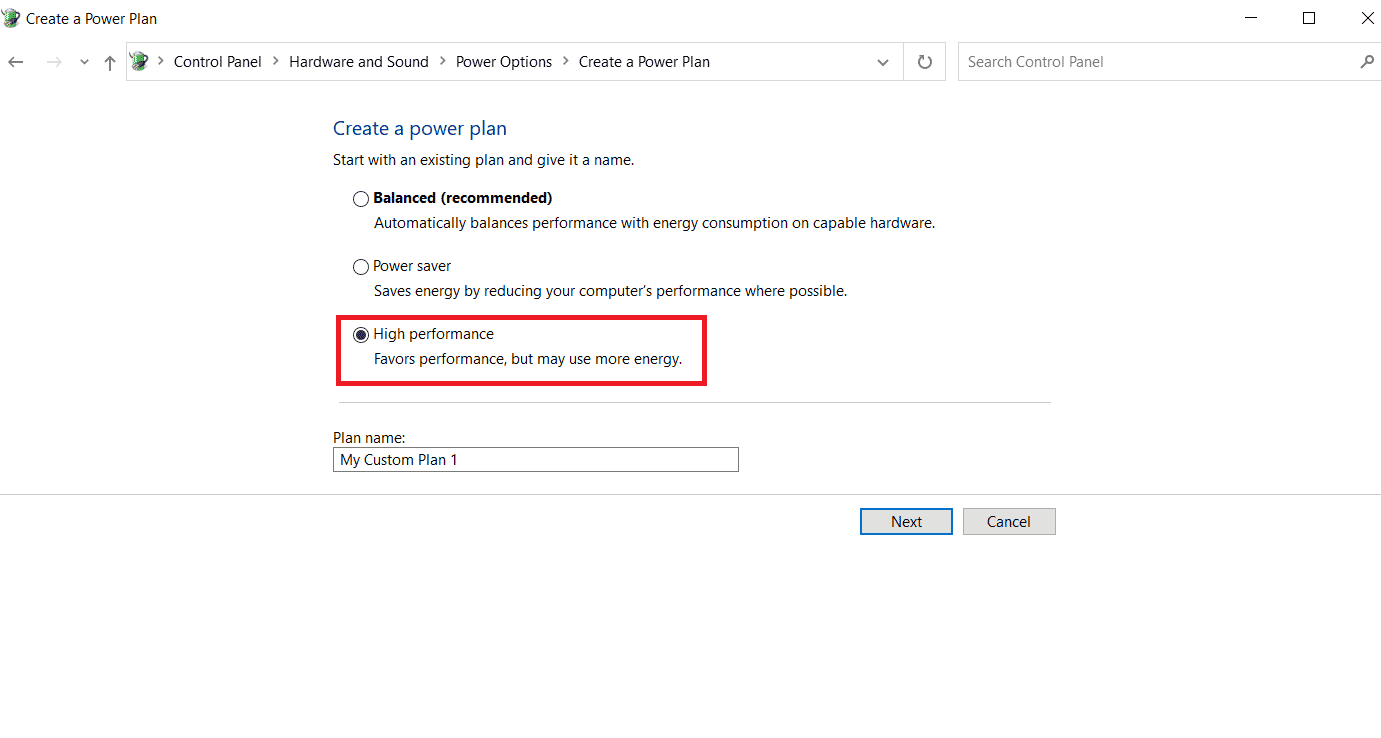
另请阅读:修复 DISM 主机服务进程 CPU 使用率过高
方法 6:更新 Windows
您使用的软件可能是旧的。 在这种情况下,CPU 使用率通常非常高,这可能会造成破坏。 因此,使用最新版本更新软件可以解决过载问题。 您可以查看我们关于如何下载和安装 Windows 10 最新更新的指南以了解更多信息。
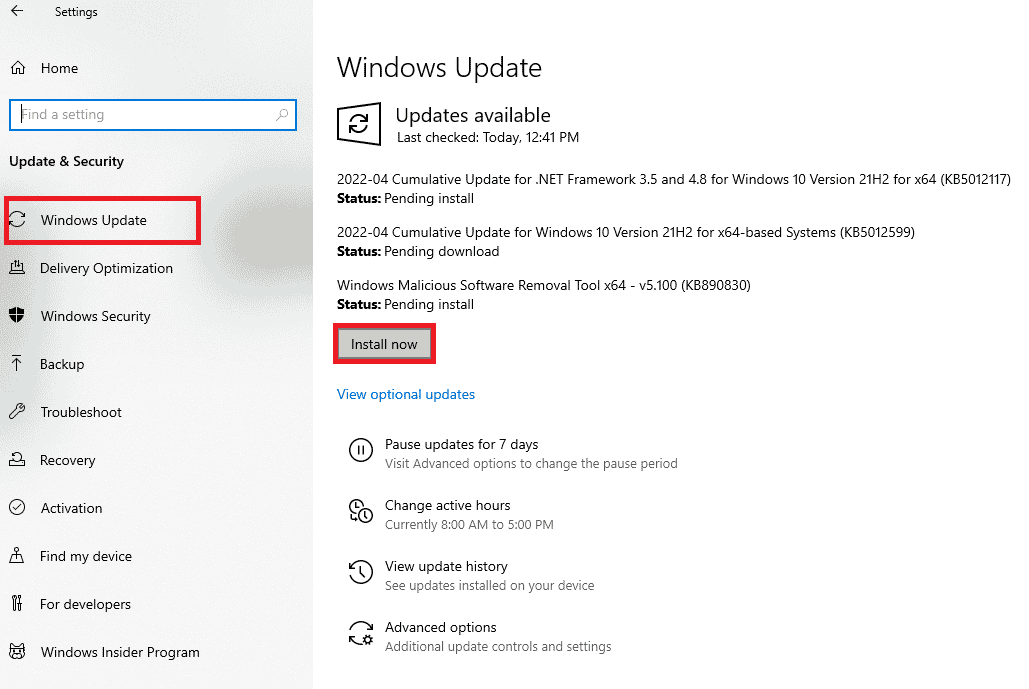
方法 7:更新 BIOS 设置
如果没有一个选项可以帮助您回答您对什么是时钟中断以及如何解决它导致 CPU 高使用率的疑问,那么 BIOS 设置可以帮助您解决这个问题。 这是一个高级步骤,更新 BIOS 将帮助您解决高使用率问题。 在我们的指南中阅读并了解什么是 BIOS 以及如何更新 BIOS。
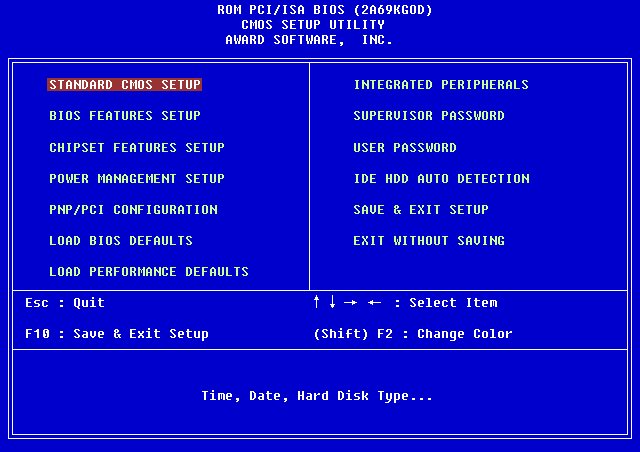
另请阅读:修复 .NET 运行时优化服务高 CPU 使用率
方法 8:执行系统还原
如果这些方法都没有为您带来改善 CPU 性能的积极结果,那么您必须尝试在系统上运行系统还原。 系统还原非常适合克服桌面可能遇到的意外错误,尤其是与 CPU 使用率有关的错误。 阅读我们关于如何在 Windows 10 上使用系统还原的指南,以便在您的系统上正确实施它。
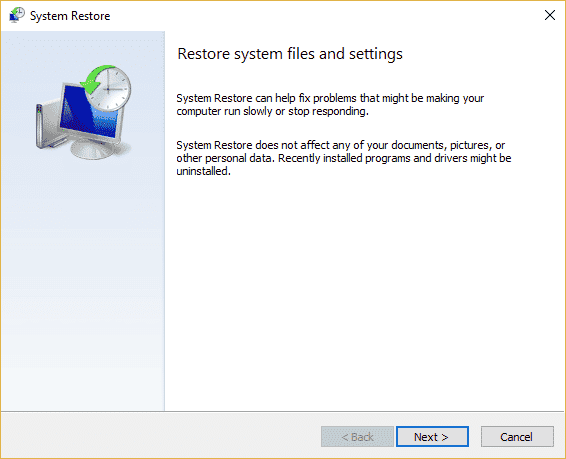
方法 9:重新安装 Windows
重新安装 Windows 是解决因时钟中断而面临的 CPU 负载问题的最后手段。 如果您的 CPU 使用率增加,可能需要重新安装 Windows 来解决问题。 阅读我们关于如何全新安装 Windows 10 的指南以了解更多信息。
注意:在尝试此方法之前备份所有文件和程序。
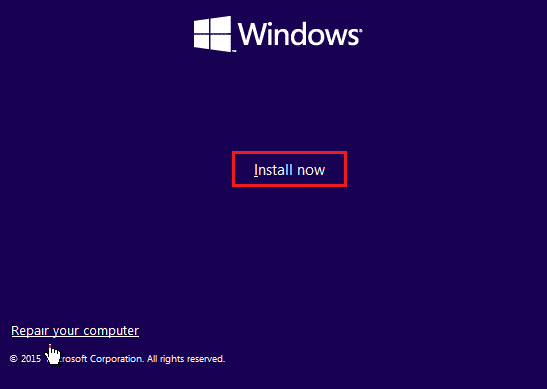
另请阅读:修复 Ntoskrnl.exe 高 CPU 使用率
常见问题 (FAQ)
Q1。 哪些程序会导致 CPU 使用率过高?
答。 许多程序会导致系统上CPU的高使用率。 这取决于您使用的程序,一般来说,视频和照片编辑软件、编码或解码软件、重度游戏、视频转换器、打开多个选项卡的浏览器以及 DVD 刻录程序可能会导致 CPU 过载。
Q2。 CPU过载是坏事吗?
答。 由于高使用率的程序,任何系统都可能发生 CPU 过载; 这很常见,但如果您的 CPU 一直处于高性能状态,则可能会引起关注。 它通常会导致系统及其硬件过热或磨损。 此外,它还可能导致您的系统意外崩溃或中途冻结。
Q3。 如何最大化 CPU 性能?
答。 可以通过向 PC 添加更多RAM 、卸载不必要的软件、关闭后台运行的多个程序以及使用磁盘清理来提高 CPU 性能。
Q4。 我如何知道我的 CPU 是否因时钟中断而过载?
答。 您可以从系统中的任务管理器了解 CPU 过载。 打开任务管理器,查看哪些程序占用 CPU 最多。
Q5。 正常 CPU 使用率的百分比是多少?
答。 在空闲工作系统的情况下,CPU 使用率的正常百分比为10% 或更少。
推荐的:
- 如何在 TikTok 上取消关注某人
- 修复验证指定的转换路径是否有效错误
- 修复 Windows 10 更新错误 0xc1900204
- 修复 Windows 10 上的 NVIDIA Container 高 CPU 使用率
我们希望我们的指南能帮助您了解什么是时钟中断以及如何解决它导致的高 CPU 使用率。 让我们知道哪种方法对您解决此问题的帮助最大。 如果您有任何进一步的疑问或建议,请在评论部分留下。
